Wenn Sie immer noch jemand sind, der sich auf traditionelle Weise Notizen macht, dann verpassen Sie so viel, was andere Diagramme zu bieten haben. Heutzutage gelten Mind Maps als die moderne Methode, sich Notizen zu machen. Im Gegensatz zu herkömmlichen Methoden der Notizenerfassung können Sie mit einer Mind Map schnell mehrere Ebenen von Assoziationen zu einem zentralen Thema hinzufügen. Darüber hinaus können Sie Verbindungen herstellen und Cliparts hinzufügen, was bei den herkömmlichen Methoden zur Erstellung von Notizen nicht möglich ist.
Einige der Vorteile der Verwendung von Mind Maps sind:
- Mind Maps helfen Studenten dabei, schnell Verbindungen zwischen verschiedenen Unterthemen herzustellen.
- Mind Maps bieten eine nichtlineare Möglichkeit, komplexe Informationen zu präsentieren.
- Mit Mind Maps können Fachleute ihren Teammitgliedern Aufgaben zuweisen und deren Fortschritt verfolgen.
Fachleute verwenden OneNote von Microsoft, um detaillierte Notizen zu machen. Meistens verwenden sie OneNote und erstellen detaillierte Mind Maps. In dieser EdrawMind-Anleitung erfahren Sie mehr über MS OneNote Mind Maps und wie Sie Mind Maps erstellen können, ohne sich um die technischen Details kümmern zu müssen.
In diesem Artikel
Wie man eine Mind Map in OneNote erstellt
MS OneNote ist eine digitale Anwendung, die von Millionen von Menschen genutzt wird, um Notizen zu machen. Wie der Name schon sagt, finden Sie mit diesen Notiz-Apps alle Ihre Notizen, Informationen, Recherchen, Pläne und Ideen an einem einzigen Ort. Da es sich um ein Online-Tool handelt, können Sie die Inhalte von überall aus verwalten, ohne die Kopie physisch herunterladen zu müssen.
Hier finden Sie eine Schritt-für-Schritt-Anleitung zur Verwendung der OneNote Mind Mapping Software:
Schritt 1: OneNote starten
Um die OneNote Mind Mapping Software zu verwenden, müssen Sie zunächst die offizielle Webseite aufrufen, um das Tool auf Ihr System herunterzuladen. Die Software ist für Mac, Windows, iPad und andere iOS-Geräte verfügbar. Laden Sie OneNote für Ihr System herunter und installieren Sie es.
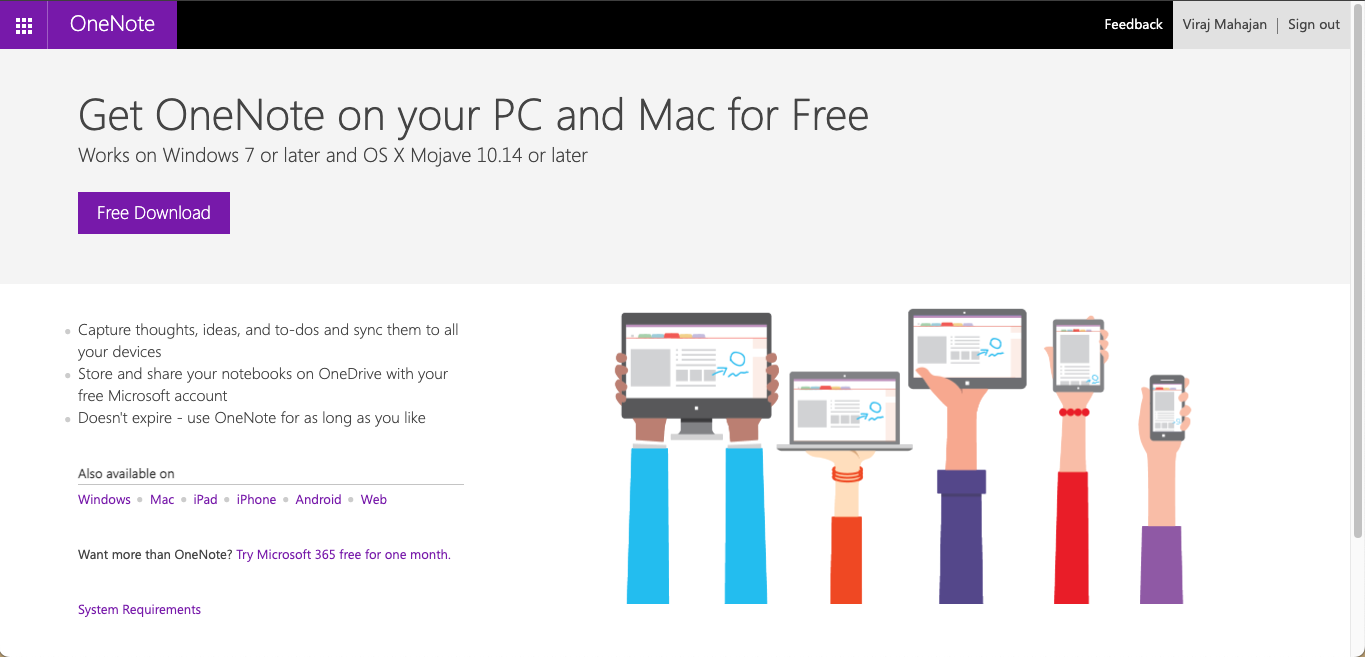
Sobald Sie das Tool gestartet haben, sehen Sie die Startseite, die sich unter der Registerkarte der Schnellnotizen befindet.
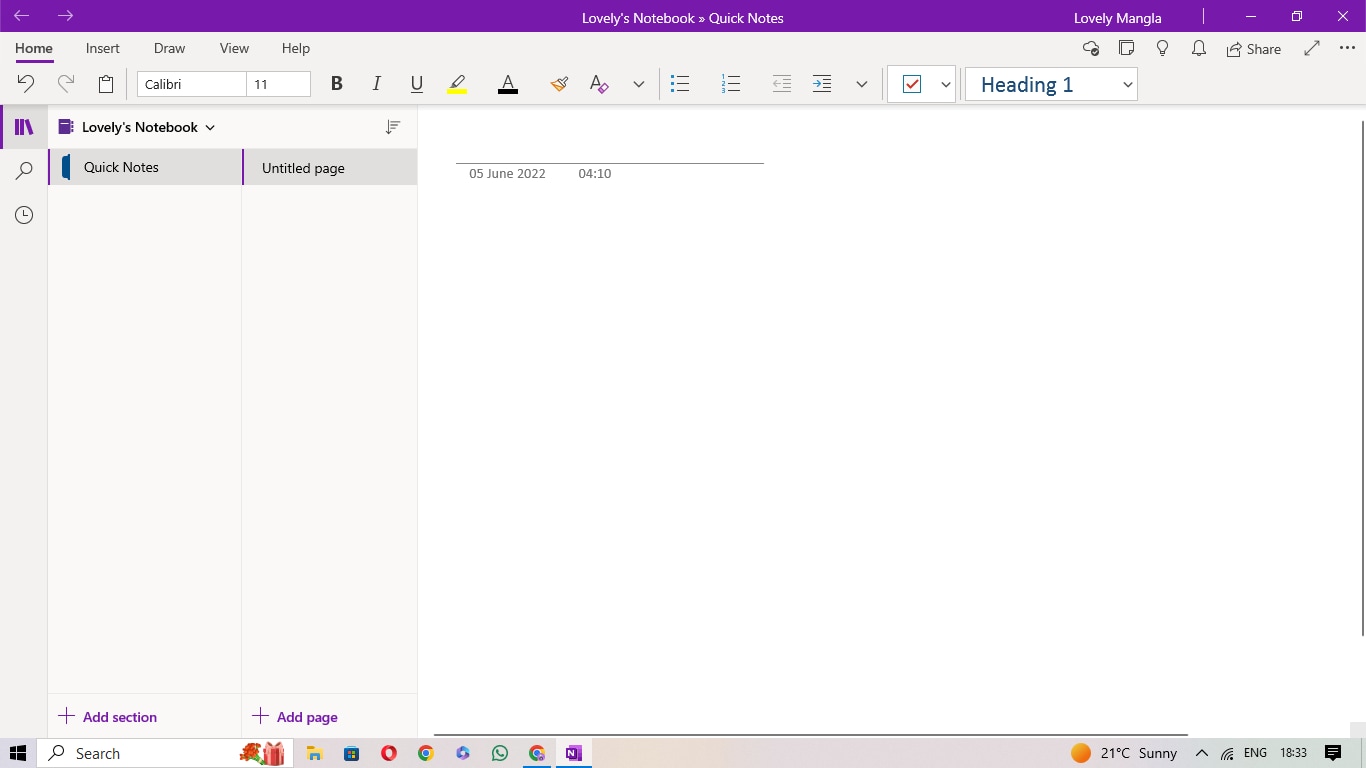
Schritt 2: Wählen Sie Zeichnen & Formen
Klicken Sie auf die Registerkarte "Zeichnen" in der Symbolleiste, um das Mind Mapping zu starten. In diesem Bereich finden Sie verschiedene Zeichenelemente, wie Stifte, farbige Textmarker, Formen und Lasso-Tools.
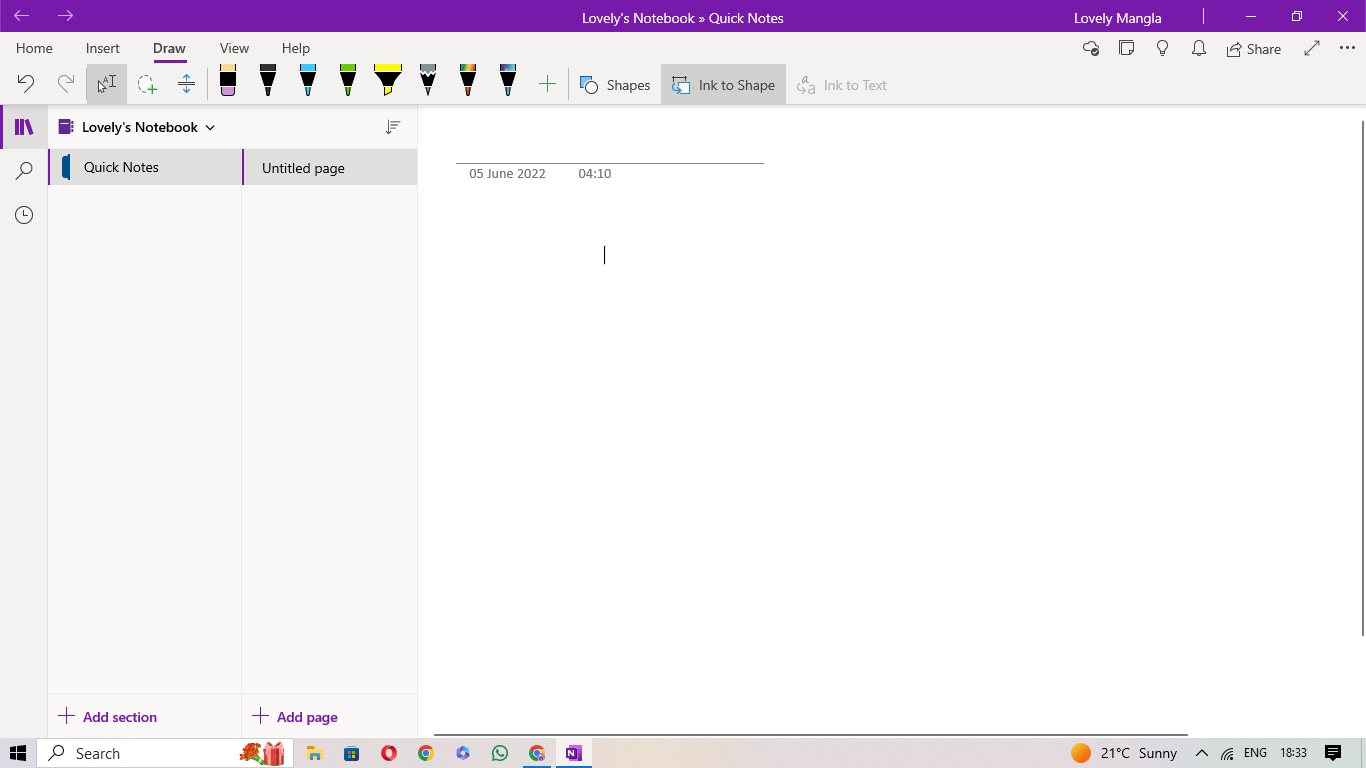
Klicken Sie auf die "Formen" Option. Hier erhalten Sie verschiedene Optionen, wie Linien, Grundformen und Diagramme.
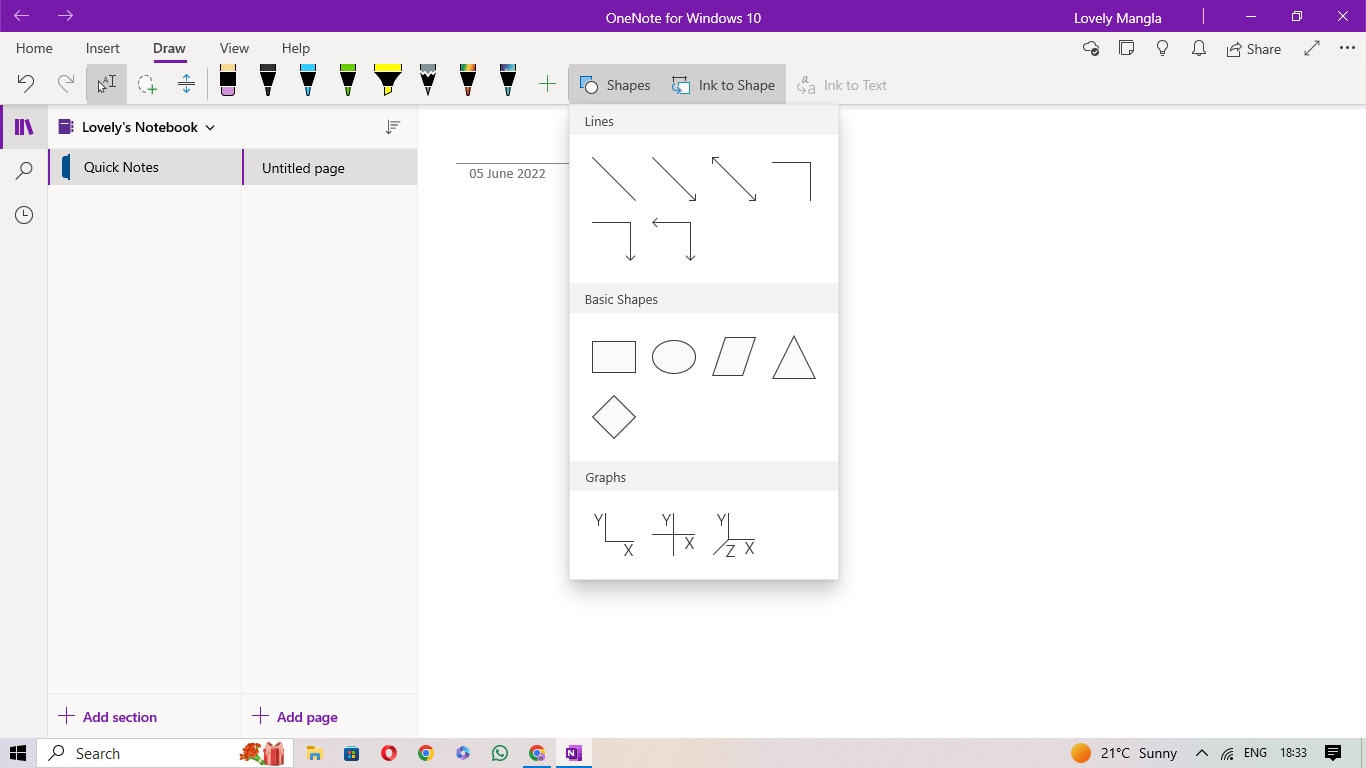
Schritt 3: Formen und Text hinzufügen
Wählen Sie die gewünschte Form aus > doppelklicken Sie in die Form, um den entsprechenden Text hinzuzufügen.
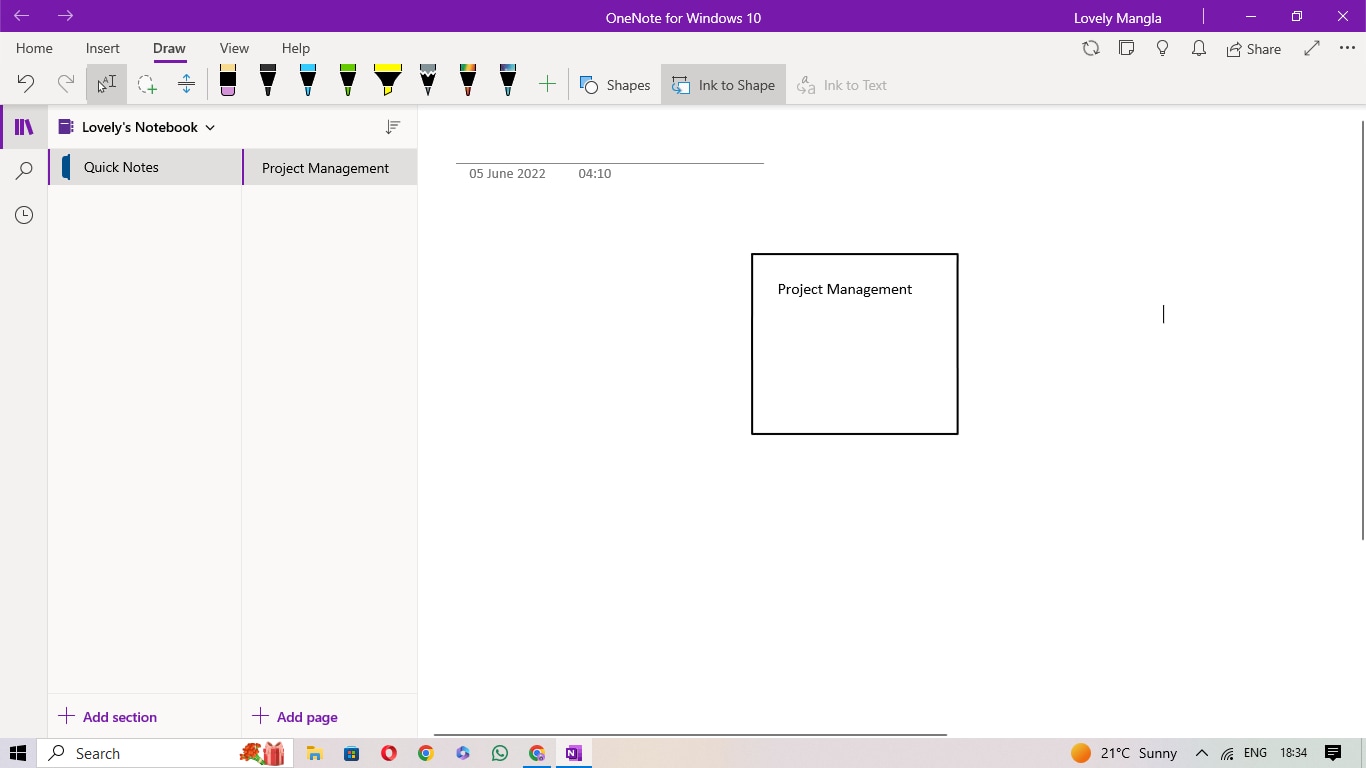
Die erste Form dient als zentrales Design oder zentrales Thema und von hier an können Sie damit beginnen, verwandte Assoziationen der ersten Ebene und Assoziationen der zweiten oder höheren Ebene hinzuzufügen.
Schritt 4: Verbindung hinzufügen
Sobald Sie alle Ebenen zu Ihrem zentralen Thema hinzugefügt haben, gehen Sie zurück zu Formen > Linien und beginnen damit, die ersten Ebenen mit dem zentralen Thema zu verbinden, die sekundären Ebenen mit den ersten Ebenen und so weiter.
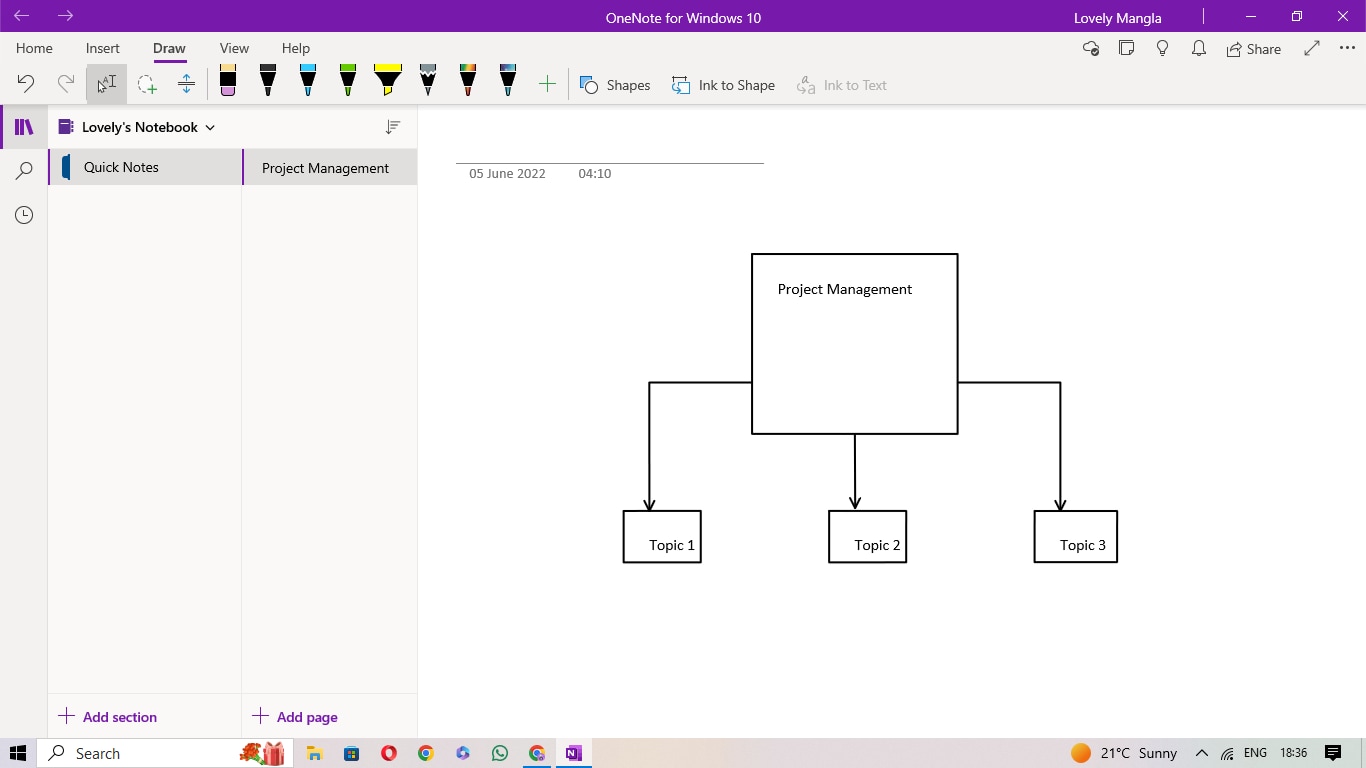
Schritt 5: Teilen
Nachdem Sie die relevanten Inhalte zu Ihrer OneNote Mind Map hinzugefügt haben, klicken Sie auf das "Teilen"-Symbol oben rechts. Von hier aus können Sie dieses Notizbuch (oder diese Mind Map) mit den E-Mail-Adressen Ihrer Kollegen teilen. Sie können sogar die Zugriffsrechte für sie ändern.
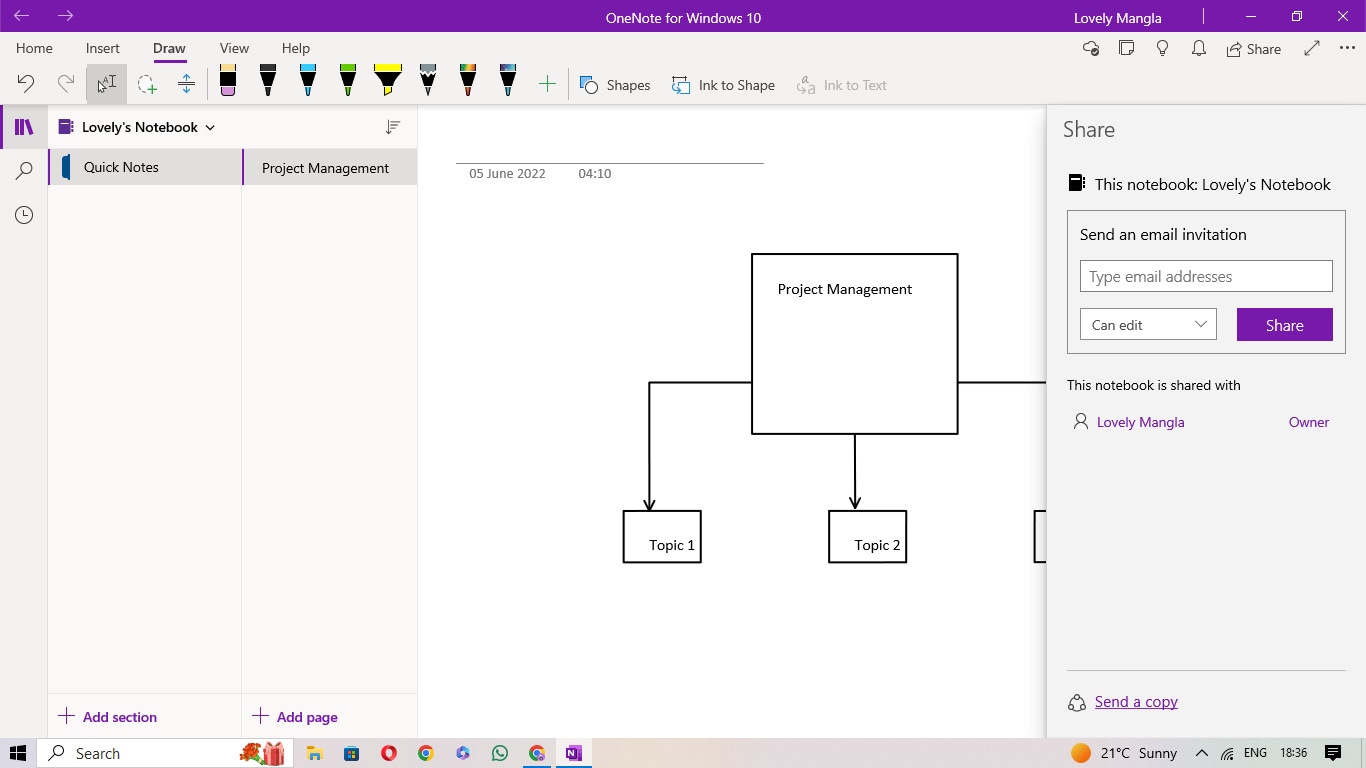
OneNote ist in erster Linie eine Anwendung zum Erstellen von Notizen und wenn es um die Erstellung von Mind Maps geht, fehlen diesem Tool einige erstklassige Funktionen. Einige der häufigsten Vor- und Nachteile der OneNote Mind Mapping Software sind:
Wie erstellt man eine Mind Map, die Anfängern die Arbeit erleichtert?
Wie Sie in der OneNote Mind Map Software gesehen haben, ist es mühsam, eine einfache Mind Map zu erstellen und selbst wenn Sie eine erstellt haben, fehlen dem Diagramm Anpassungsmöglichkeiten. Um mühelos eine kreative Mind Map zu erstellen, empfehlen wir Ihnen den Download von EdrawMind.
EdrawMind ist ein solches Tool, das von Profis entwickelt wurde, die Anfänger und Studenten im Blick haben. Sehen Sie sich die Schritt-für-Schritt-Anleitung zur Erstellung einer Mind Map mit dieser kostenlosen Mind-Mapping-Software an:
Schritt 1: KI-Unterstützung
EdrawMind ist jetzt mit der besten KI-Hilfe ausgestattet, die Ihnen hilft, Zeichnungen und Mind Maps im Handumdrehen zu generieren. Geben Sie in der Suchleiste des KI Prompts die Art der Mind Map ein, die Sie erstellen möchten und klicken Sie auf "-> Los".
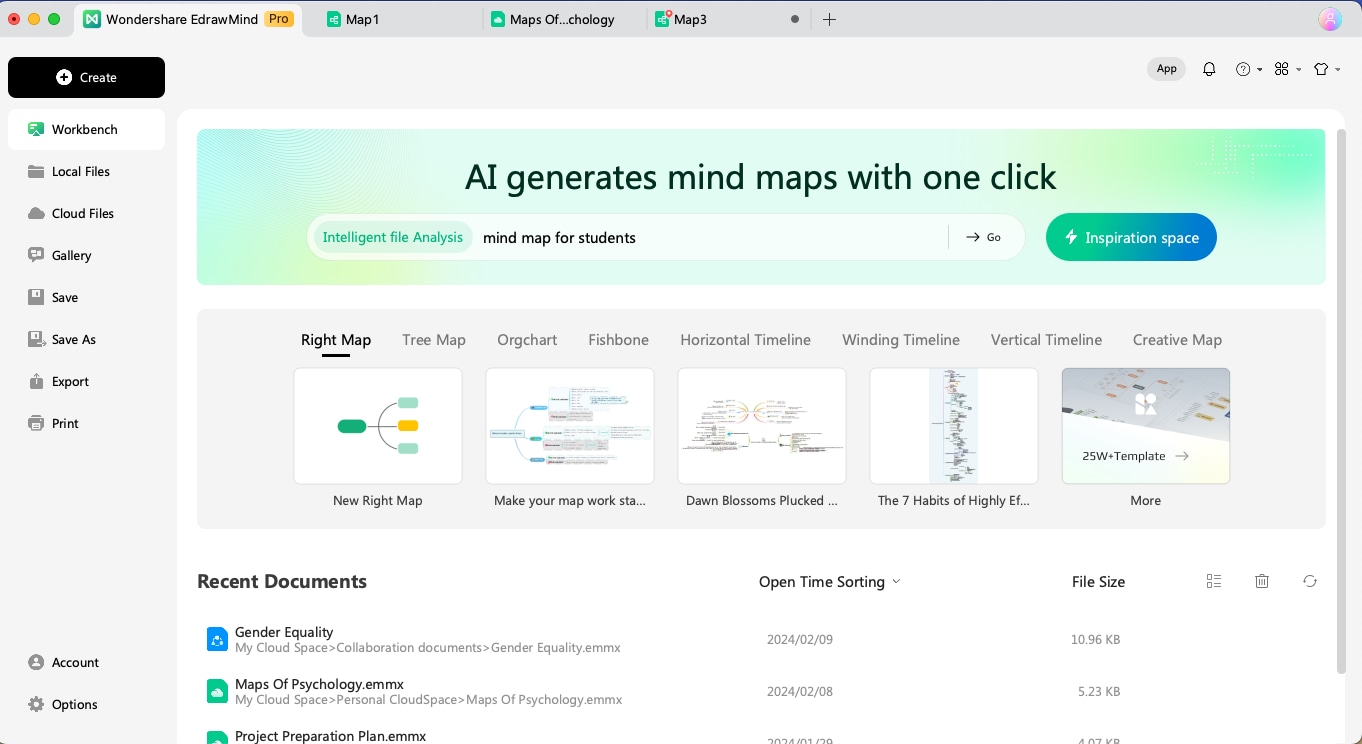
Sie können auch auf "Inspirationsraum" klicken, von wo aus Sie direkt auf die Mind Map klicken können, indem Sie den Prompt in das Textfeld eingeben.
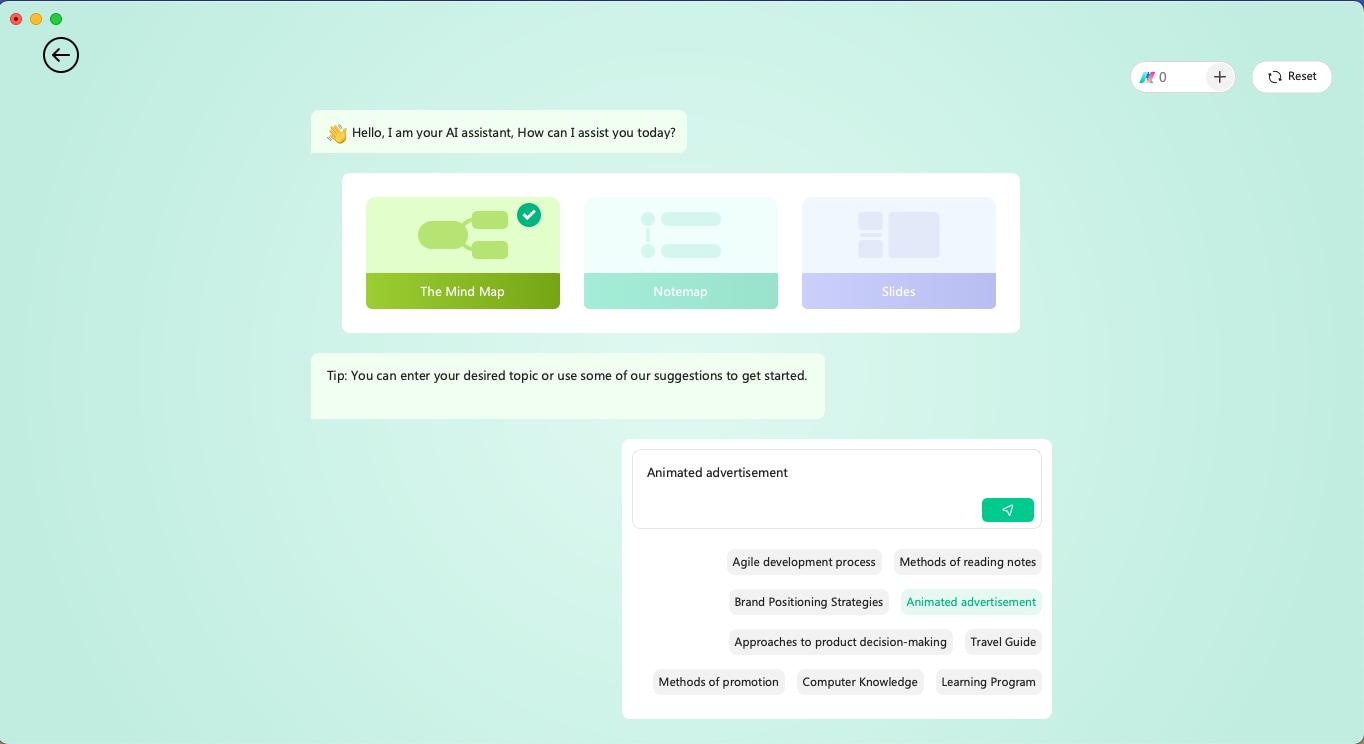
Schritt 2: Von Grund auf neu erstellen
Klicken Sie auf der Startseite auf die Schaltfläche +Erstellen > Lokale MindMap. So gelangen Sie zur EdrawMind-Arbeitsfläche, von wo aus Sie ganz einfach die relevanten Inhalte zu Ihrer Mind Map hinzufügen können.
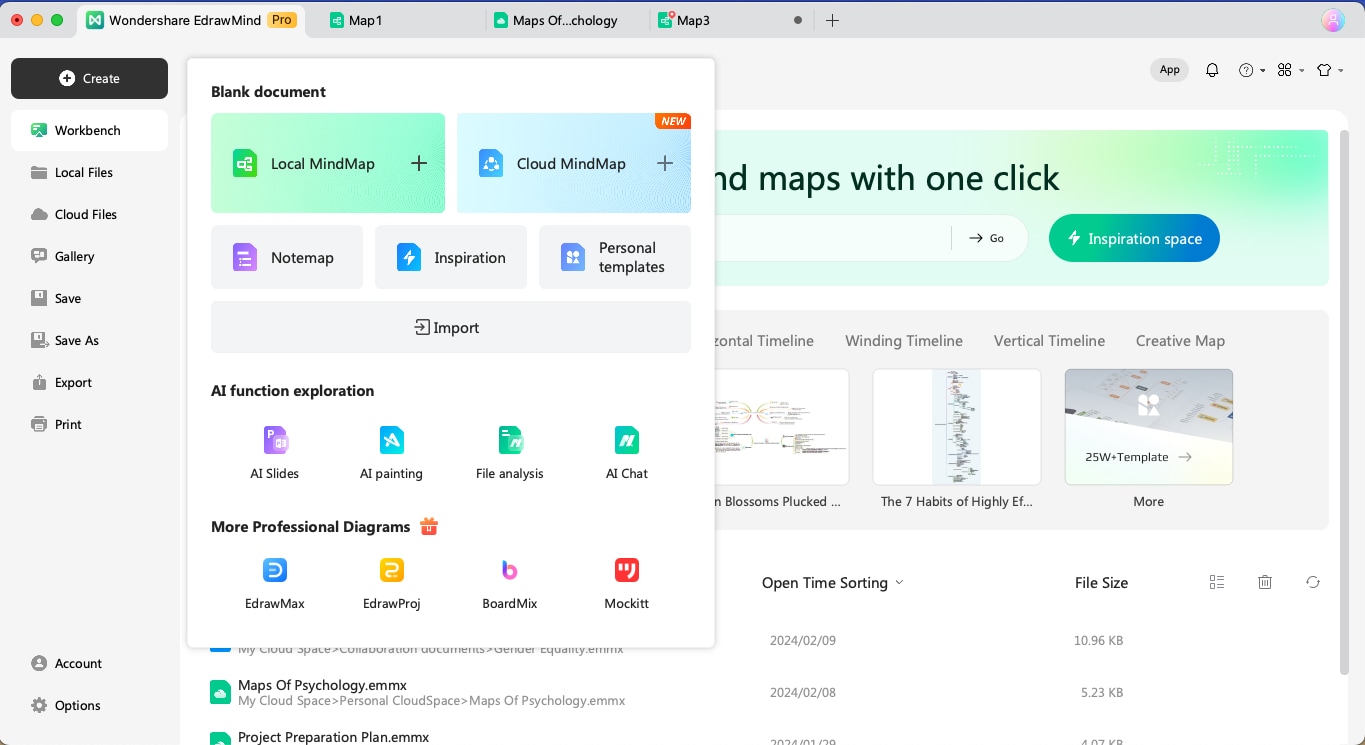
Benennen Sie zunächst die Hauptidee um und beginnen Sie dann mit der Änderung der ersten Ebene der Themen.
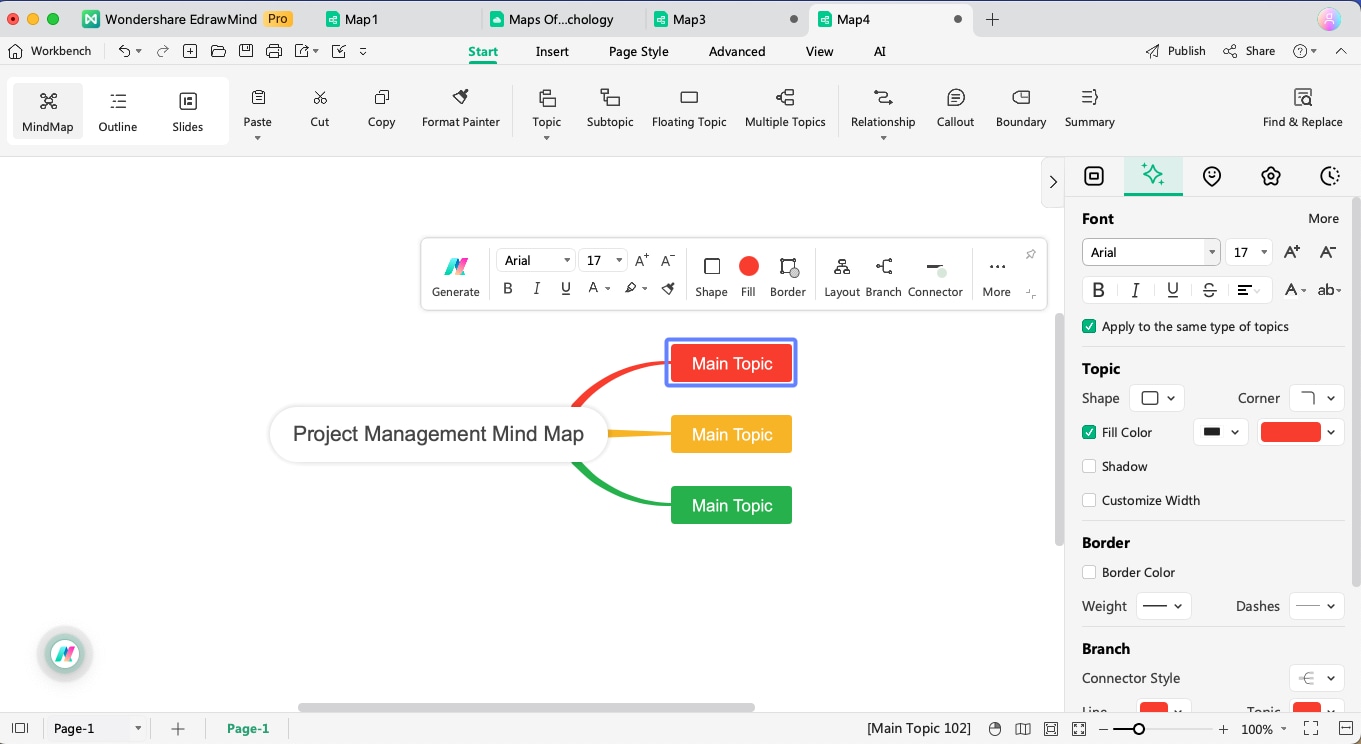
Sie können Unterthemen hinzufügen, indem Sie die "Tabulator"-Taste drücken.
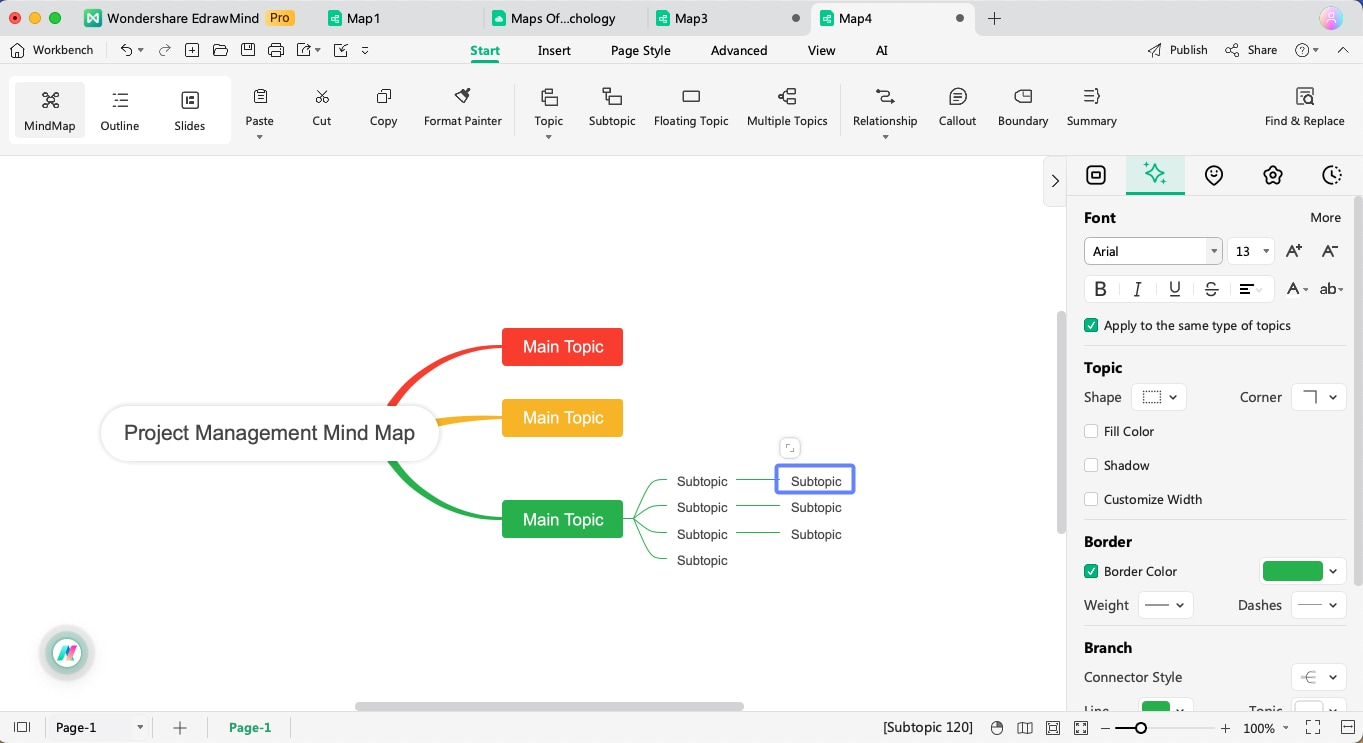
Schritt 3: Vorlagen-Assistent
EdrawMind enthält über 1.500 professionelle Vorlagen, die Sie bei der Erstellung Ihrer Mind Map inspirieren können. Klicken Sie auf der Startseite auf "Galerie", um auf die kostenlose Bibliothek mit Mind Map-Vorlagen zuzugreifen.
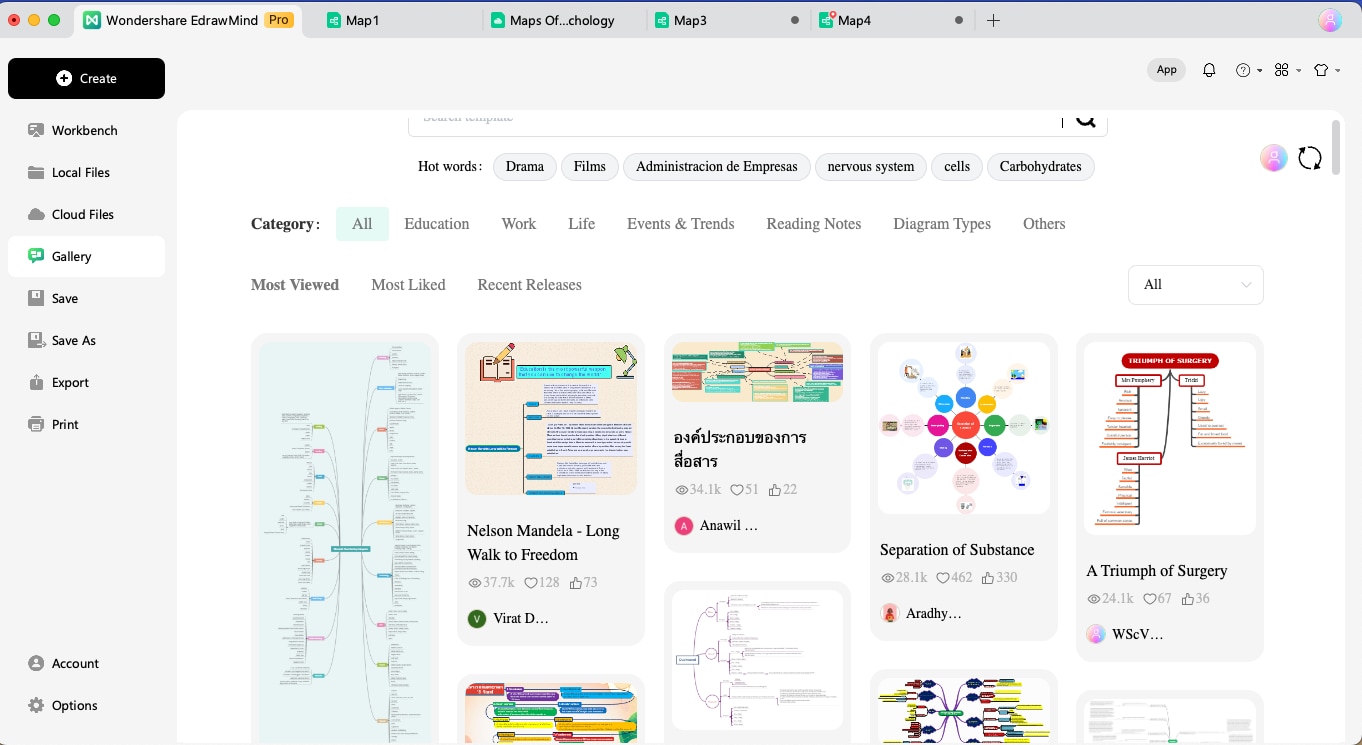
Sehen Sie sich die Vorlagen an und klicken Sie auf "Duplizieren" für die Vorlage, die Ihren Anforderungen am nächsten kommt. Der gesamte Inhalt der Vorlage wird in Ihre Arbeitsfläche dupliziert, wo Sie die gewünschten Änderungen leicht vornehmen können.
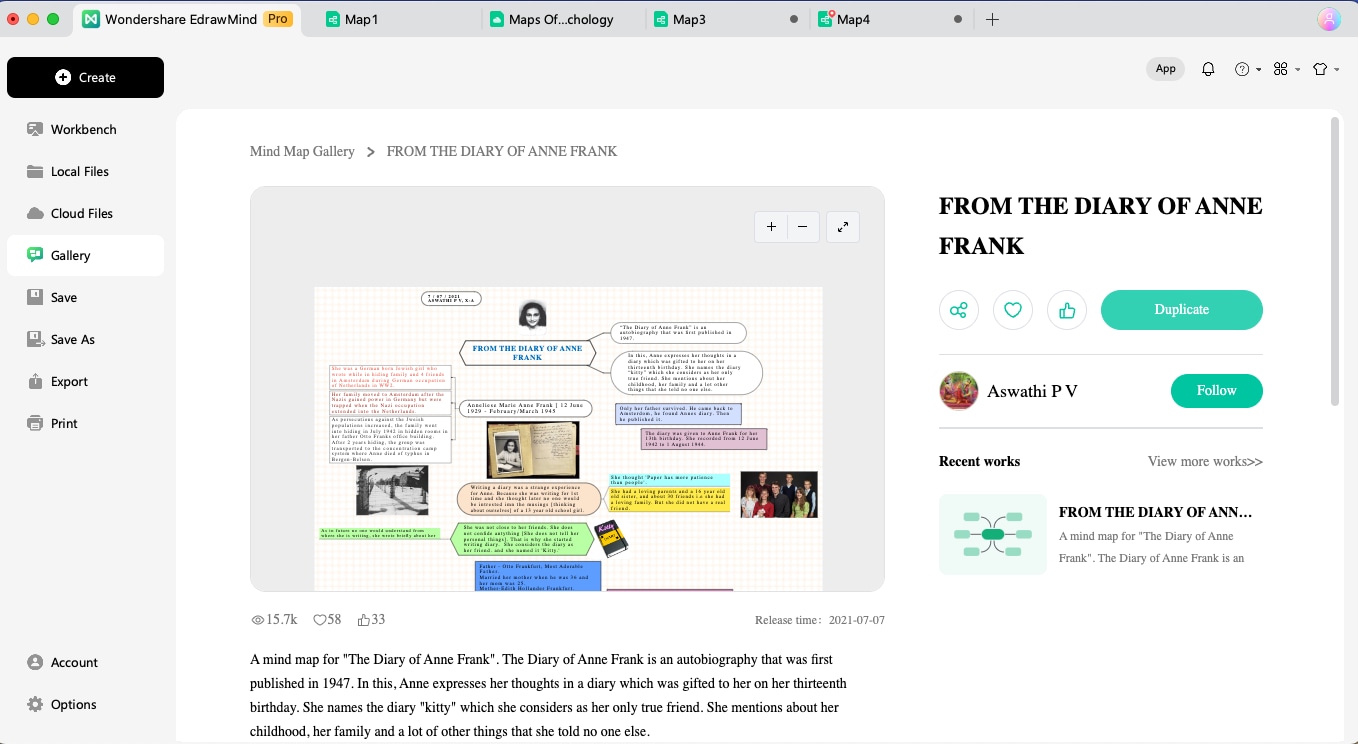
Schritt 4: Anpassung & Export
EdrawMind bietet Ihnen verschiedene kreative Optionen, um Ihre Mind Maps individuell zu gestalten. Sobald Sie alle relevanten Daten zu Ihrer Mind Map hinzugefügt und auch verschiedene Verbindungen hergestellt haben, können Sie mit der Anpassung beginnen. Über die rechte Kontextleiste können Sie Cliparts hinzufügen, das gesamte Layout ändern, das Design modifizieren, die Hintergrundfarbe/das Bild ändern und sogar den Stil des Konnektors ändern.
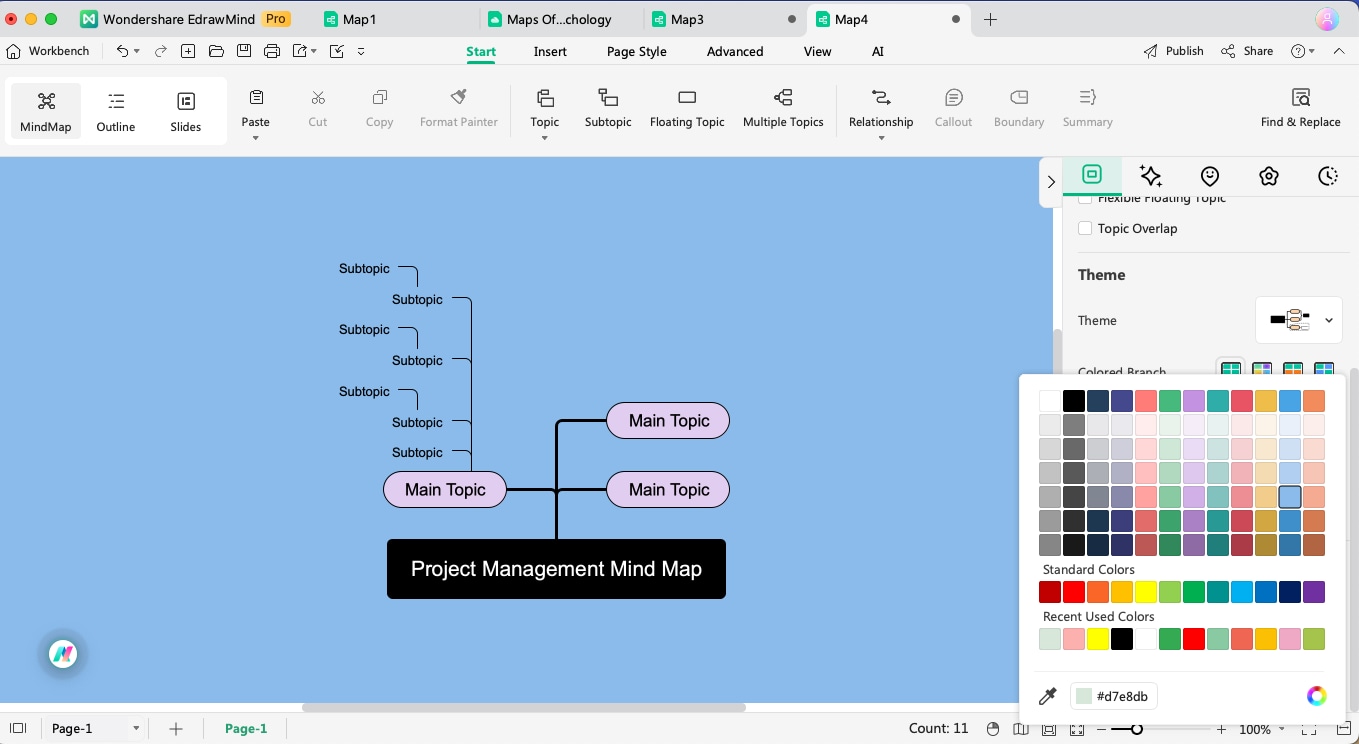
Sobald Sie alle Anpassungen an Ihrer Mind Map vorgenommen haben, können Sie auf der Startseite die Exportieren Option aufrufen und verschiedene Exportformate wie JPEG, PNG, MP4, PDF, HTML, Docs, PPTX und mehr auswählen.
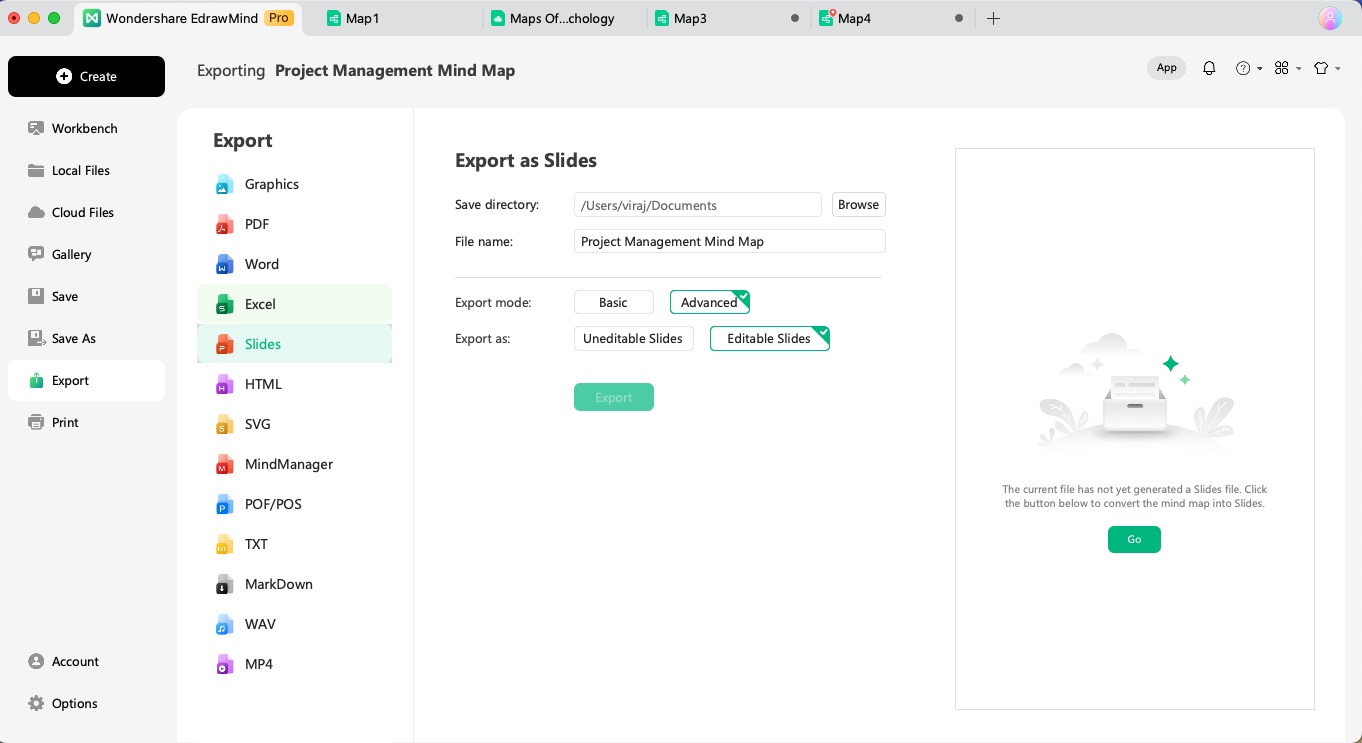
Wie Sie sehen, ist das Erstellen einer Mind Map in EdrawMind nicht nur einfach, sondern macht auch Spaß, da Sie alle aktuellen Funktionen dieser Mind Mapping Software nutzen können.
Warum EdrawMind als Mind Map Maker wählen
In der EdrawMind-Galerie finden Sie über 1.500 von Benutzern generierte Vorlagen, die Anfängern bei der Erstellung von Mind Maps helfen. Im Gegensatz zur OneNote Mind Map Software, bei der Sie alles von Grund auf neu erstellen müssen oder Hilfe von einem Add-on Tool eines Drittanbieters erhalten, bietet Edrawmind Vorlagen und Beispiele, die Anfängern und Studenten bei der Erstellung ihrer Mind Maps helfen.
Einige der bekanntesten Vorlagen für Mind Maps, die in EdrawMind zur Verfügung stehen, sind hier aufgeführt, um Ihnen einen Eindruck vom Inhalt der Bibliothek zu vermitteln.
4Ps der Marketing Mind Map: Die Vorlage für die 4Ps der Marketing-Mindmap umreißt die grundlegenden Prinzipien der Marketingstrategie, indem sie die Kernelemente Produkt (product), Werbung (promotion), Ort (place) und Preis (price) einbezieht. Wie in dieser kostenlosen Mindmap-Vorlage dargestellt, wird jedes "P" genauestens untersucht, um ein detailliertes Verständnis seiner Bedeutung innerhalb des breiteren Marketing Frameworks zu vermitteln, so dass der Leser in die Lage versetzt wird, effektive Marketingstrategien mit Klarheit und Präzision zu entwickeln.
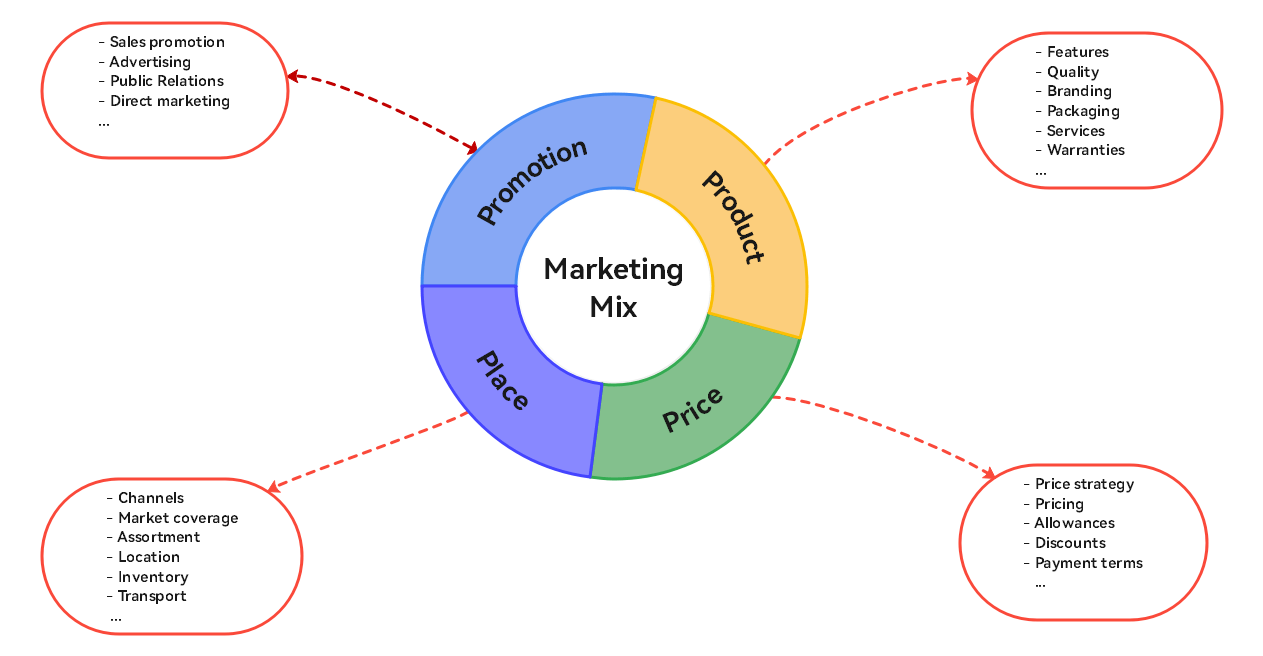
Die Planungs-Mind Map Vorlage: Die Planungs-Mind-Map-Vorlage wurde in EdrawMind entwickelt, um strategische Planungsprozesse mit einem speziellen Fokus auf die Reduzierung der Transaktionskosten um 10% zu ermöglichen. Durch das intuitive Layout dieses Diagramms werden Schlüsselelemente wie Akteure, Auswirkungen und Ergebnisse strategisch geordnet, so dass die Benutzer ihre Planungsstrategien systematisch analysieren und optimieren können, um die angestrebten Kostensenkungsziele innerhalb des genannten Budgets und der Zeitleiste zu erreichen.
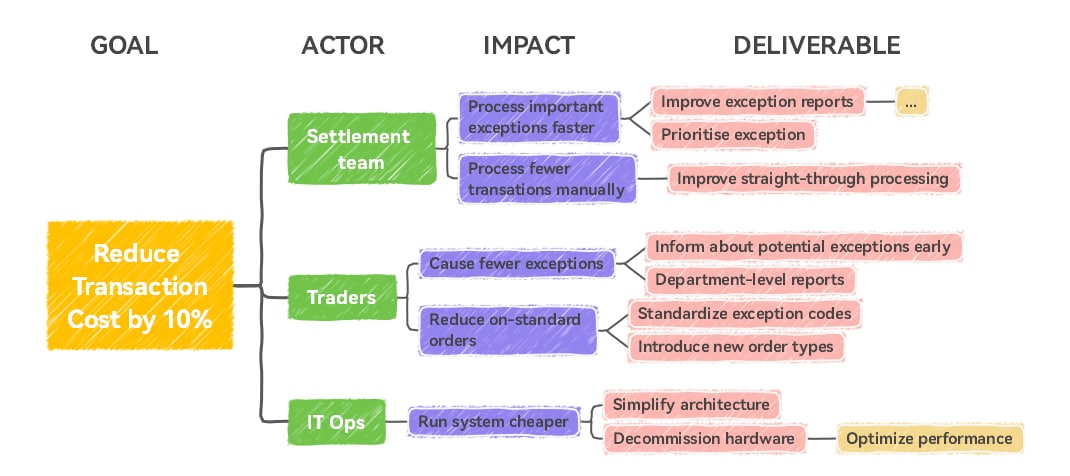
Darüber hinaus bietet EdrawMind auch einige Vorteile gegenüber anderen Mindmapping-Programmen, wie z.B.:
- EdrawMind verfügt über eine integrierte KI, die im Handumdrehen Mind Maps erstellt.
- Diese kostenlose Mind-Mapping-Software bietet Remote-Zusammenarbeit in Echtzeit.
- Sie können Ihre Mind Map ganz einfach in Notizen umwandeln und auch Gantt Diagramme hinzufügen, um Zeitleisten hinzuzufügen.
- Die Anpassungsmöglichkeit von EdrawMind macht es zur besten Wahl für Fachleute, die ihren Diagrammen die Vorlage und das Design ihres Unternehmens hinzufügen möchten.
- Mit EdrawMind können Sie Ihre Dateien im Handumdrehen in Folien konvertieren, mit deren Hilfe Sie eine Live-Präsentation vor Ihren Kollegen halten können.
Mind Mapping mit EdrawMind starten
Die OneNote Mind Map Software ist eine großartige Anwendung, um Notizen zu machen und alle schriftlichen Daten und Dateien an einem Ort zu sammeln. Wie in diesem Artikel erwähnt, fehlt es dem Tool jedoch an den professionellen Funktionen, die zum Erstellen, Bearbeiten und Weitergeben von Mind Maps erforderlich sind. Darüber hinaus hat OneNote auch Einschränkungen, wenn es darum geht, Mindmap-Vorlagen anzubieten.
Wie in diesem ausführlichen Leitfaden zum Verständnis der OneNote Mind Map Software erwähnt, verfügt EdrawMind über alle Funktionen, die ein Anfänger benötigt, um eine Mind Map von Grund auf zu erstellen. Von der KI-Unterstützung bis hin zu kostenlosen Vorlagen - diese Mind Map Software ist vollgepackt mit erstaunlichen Funktionen und Ressourcen. Wenn Sie planen, Ihre erste Mind Map zu erstellen oder mit Ihrem Remote-Team zusammenarbeiten möchten, laden Sie EdrawMind noch heute herunter!



